IIS に php 拡張機能をインストールする方法は次のとおりです: 1. php をダウンロードし、ディレクトリを Path 変数に追加します; 2. php.ini-development ファイルの名前を php.ini に変更します; 3. IIS 管理を開きますツール、モジュール マッピングを追加; 4. インストールが完了したかどうかをテストします。

具体的な手順:
(推奨チュートリアル: php チュートリアル)
ステップ1: PHP をダウンロード
Windows バージョンの PHP は、動作に必要なすべてのファイルを含む圧縮パッケージを直接提供しており、公式 Web サイトからダウンロードできます。
ステップ 2: PHP の構成
最初に解凍するディレクトリを選択します。
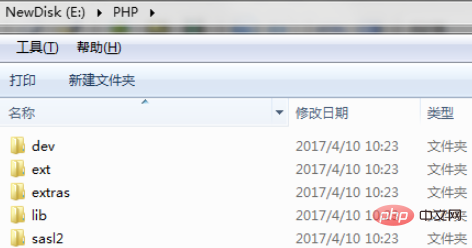
次に、このディレクトリを追加します (この記事では「E:\PHP」) がパス定数に追加されます;
最後に、「php.ini-development」ファイルのコピーを作成し、そのコピーの名前を「php.ini」に変更します。 。
ステップ 3: IIS を導入する
まず、IIS 管理ツールを開き、[プロセス アプリケーション マッピング] を選択します。
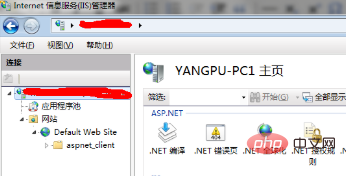
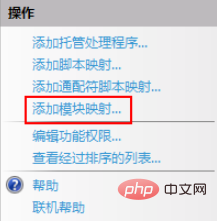
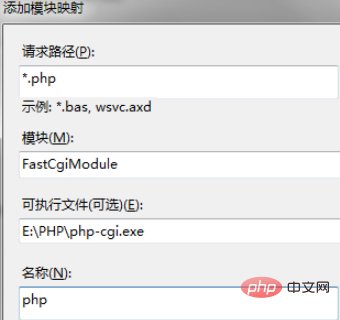
ステップ 4: テスト
デフォルトの Web サイト ディレクトリに新しい test.php ファイルを作成します<?php phpinfo(); ?>
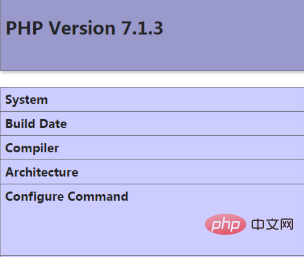
以上がIISにPHP拡張機能をインストールする方法の詳細内容です。詳細については、PHP 中国語 Web サイトの他の関連記事を参照してください。


![PHP 実践開発入門: PHP クイック作成 [中小企業フォーラム]](https://img.php.cn/upload/course/000/000/035/5d27fb58823dc974.jpg)
